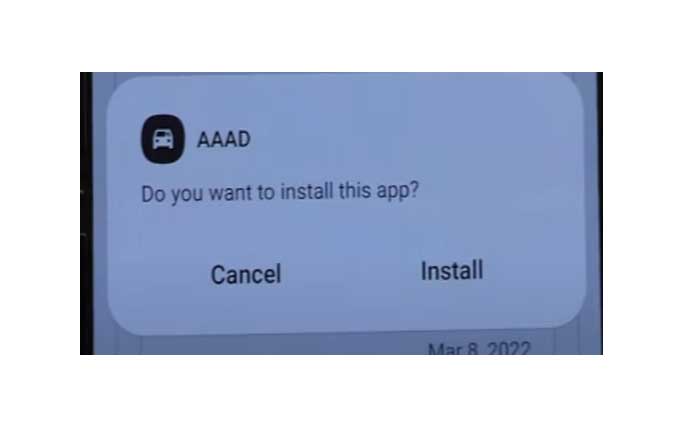
どの車でも Android Auto で Youtube 動画を見たいですか? 「はい」の場合、ここは正しい場所ですので、心配する必要はありません。
YouTube は、ユーザーがさまざまなジャンルやトピックのビデオをアップロード、視聴、共有できるビデオ共有プラットフォームです。
視聴者はビデオに「いいね!」をしたり、コメントしたり、共有したりできます。
チャンネルに登録して、お気に入りのクリエイターから新しいコンテンツの更新情報を受け取ることもできます。
Android Auto は、Google が開発したモバイル アプリで、ユーザーが Android デバイスの特定の機能を車載インフォテインメント システムにミラーリングできるようにします。
これは、ユーザーが運転中に Android デバイスを操作するためのより安全かつ便利な方法を提供するように設計されています。
このガイドでは、どの車でも Android Auto で Youtube 動画を視聴する方法を説明します。
どの車でも Android Auto で YouTube 動画を視聴する方法
Android Auto で YouTube 動画を直接視聴することは、脇見運転につながる可能性があるため、安全上の理由から正式にはサポートされていません。
ただし、車のインフォテインメント システムで YouTube ビデオを視聴できるようにするサードパーティ アプリがいくつかあります。
そのうちの 1 つは、 「カーストリーム」で利用可能です 「ああああ」 (Android Auto アプリ ダウンローダー)。
CarStream を使用して Android Auto で YouTube を視聴する手順は次のとおりです。
- まず、AAAD を GitHub ページからダウンロードしてインストールします。
- デバイスの設定でブラウザ アプリの不明なソースからのインストールを有効にする必要がある場合があります。
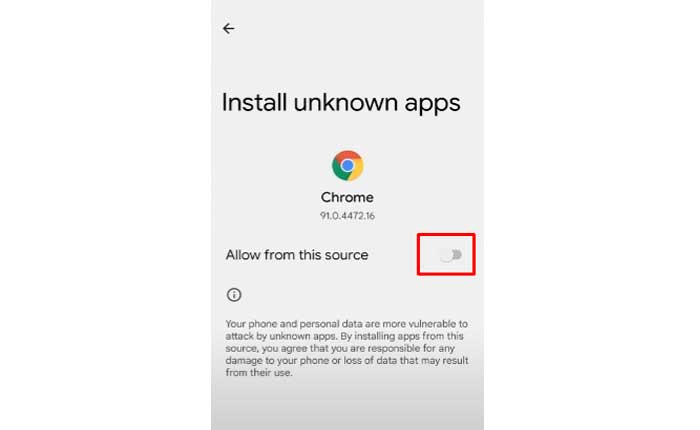
- 開ける 「ああああ」 をクリックし、アプリのリストから CarStream を選択します。
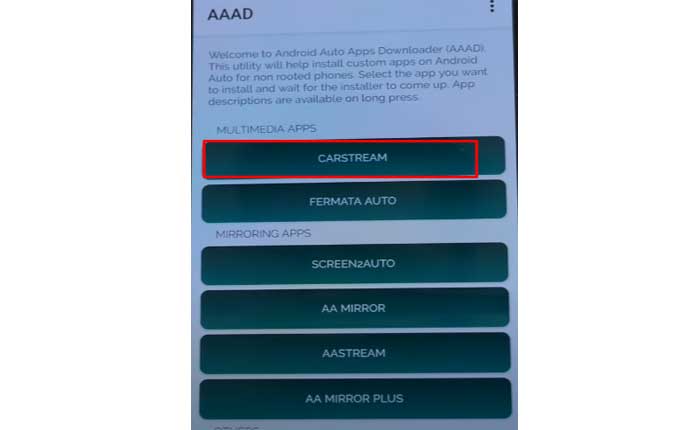
- 「インストール」をタップし、インストールが完了するまで待ちます。
- USB ケーブルまたはワイヤレス接続を介して、Android デバイスを車のインフォテインメント システムに接続します。
- Android Auto アプリがデバイスにインストールされていることを確認してください。
- 車のディスプレイで Android Auto を起動し、アプリ ランチャー アイコンをタップします。
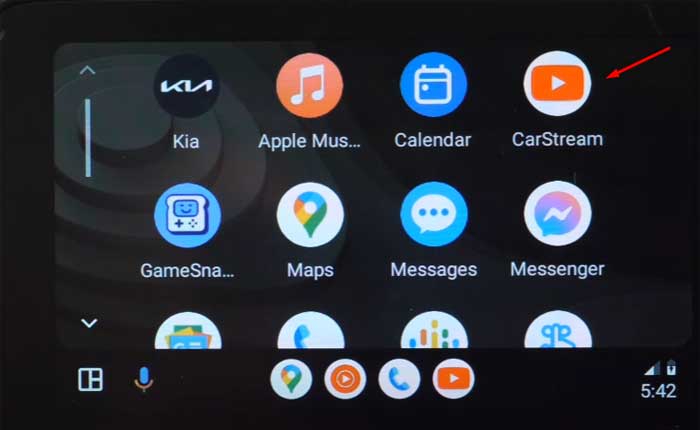
- CarStream がオプションの 1 つとして表示されるはずです。 それをタップして開きます。
- 車のディスプレイで YouTube ビデオを閲覧および再生できるようになりました。
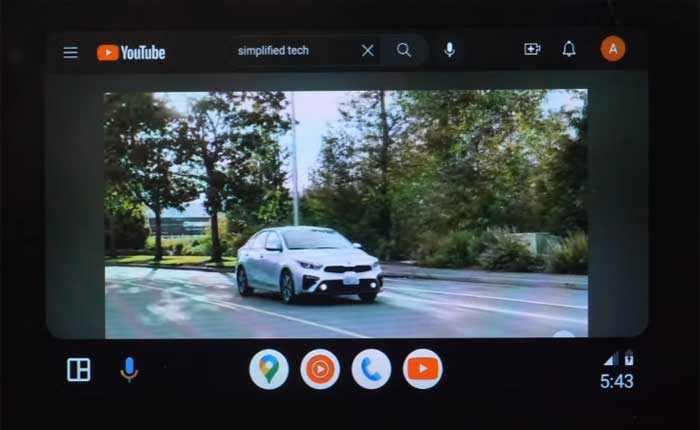
音声コマンドを使用してビデオを検索することもできます。
これで、どの車でも Android Auto で Youtube 動画を視聴できるようになります。
運転中に YouTube 動画を見ることは危険であり、気が散る可能性があることに注意してください。
この機能は、車が駐車されている場合、またはビデオを制御できる同乗者がいる場合にのみ使用してください。
また、お住まいの地域の交通法規にも従う必要があります。
